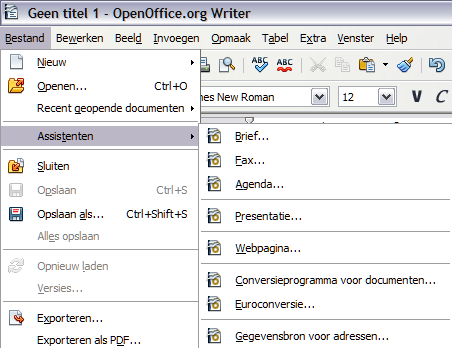Difference between revisions of "NL/Documentation/How Tos/Templates/Creating a template using a wizard"
From Apache OpenOffice Wiki
< NL | Documentation | How Tos
(Created page with '{{DISPLAYTITLE:Een sjabloon maken met een Assistent]] De Assistent Fax leidt u, bijvoorbeeld, door de volgende keuzes: * Type fax (zakelijk of persoonlijk) * Documentelementen z…') |
m |
||
| (2 intermediate revisions by the same user not shown) | |||
| Line 1: | Line 1: | ||
| − | {{DISPLAYTITLE:Een sjabloon maken met een Assistent | + | {{DISPLAYTITLE:Een sjabloon maken met een Assistent}} |
De Assistent Fax leidt u, bijvoorbeeld, door de volgende keuzes: | De Assistent Fax leidt u, bijvoorbeeld, door de volgende keuzes: | ||
| Line 5: | Line 5: | ||
* Documentelementen zoals de datum, onderwerpregel (zakelijke fax), aanhef en complimenteuze afsluiting | * Documentelementen zoals de datum, onderwerpregel (zakelijke fax), aanhef en complimenteuze afsluiting | ||
* Opties voor informatie over afzender en ontvanger (zakelijke fax) | * Opties voor informatie over afzender en ontvanger (zakelijke fax) | ||
| − | * Tekst die moet worden opgenomen in | + | * Tekst die moet worden opgenomen in de voettekst (zakelijke fax) |
Een sjabloon maken met behulp van een assistent: | Een sjabloon maken met behulp van een assistent: | ||
| Line 21: | Line 21: | ||
[[Category:Templates]] | [[Category:Templates]] | ||
[[Category:NL/Documentation/How Tos]] | [[Category:NL/Documentation/How Tos]] | ||
| + | [[en:Creating_a_template_using_a_wizard]] | ||
Latest revision as of 14:10, 12 May 2010
De Assistent Fax leidt u, bijvoorbeeld, door de volgende keuzes:
- Type fax (zakelijk of persoonlijk)
- Documentelementen zoals de datum, onderwerpregel (zakelijke fax), aanhef en complimenteuze afsluiting
- Opties voor informatie over afzender en ontvanger (zakelijke fax)
- Tekst die moet worden opgenomen in de voettekst (zakelijke fax)
Een sjabloon maken met behulp van een assistent:
- Kies met Bestand > Assistenten > het gewenste type sjabloon uit het hoofdmenu.
- Volg de instructies op de pagina's van de assistent. Dit proces verschilt licht voor elk type sjabloon, maar de opmaak komt veelal overeen.
- In het laatste gedeelte van de assistent kunt u de naam en locatie, waar het sjabloon moet worden opgeslagen, opgeven. De standaard locatie is uw gebruikerssjabloonmap, maar u kunt een andere locatie kiezen als u dat wilt.
- Tenslotte heeft u de mogelijkheid om direct een nieuw document van uw sjabloon te maken, of om handmatig het sjabloon te wijzigen. Voor toekomstige documenten kunt u het door de assistent gemaakte sjabloon gebruiken, net zoals u een willekeurig ander sjabloon gebruikt.
| Content on this page is licensed under the Public Documentation License (PDL). |